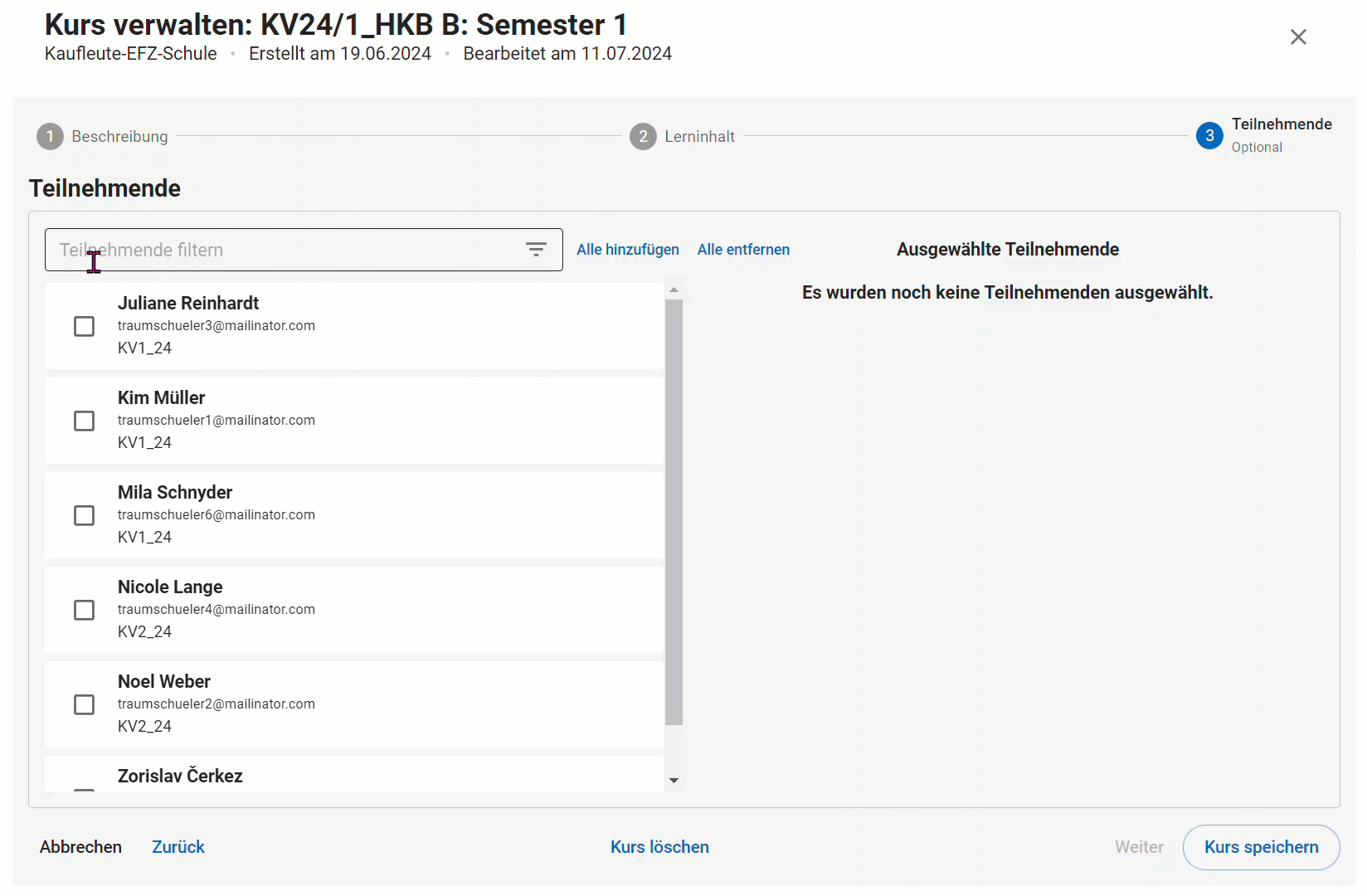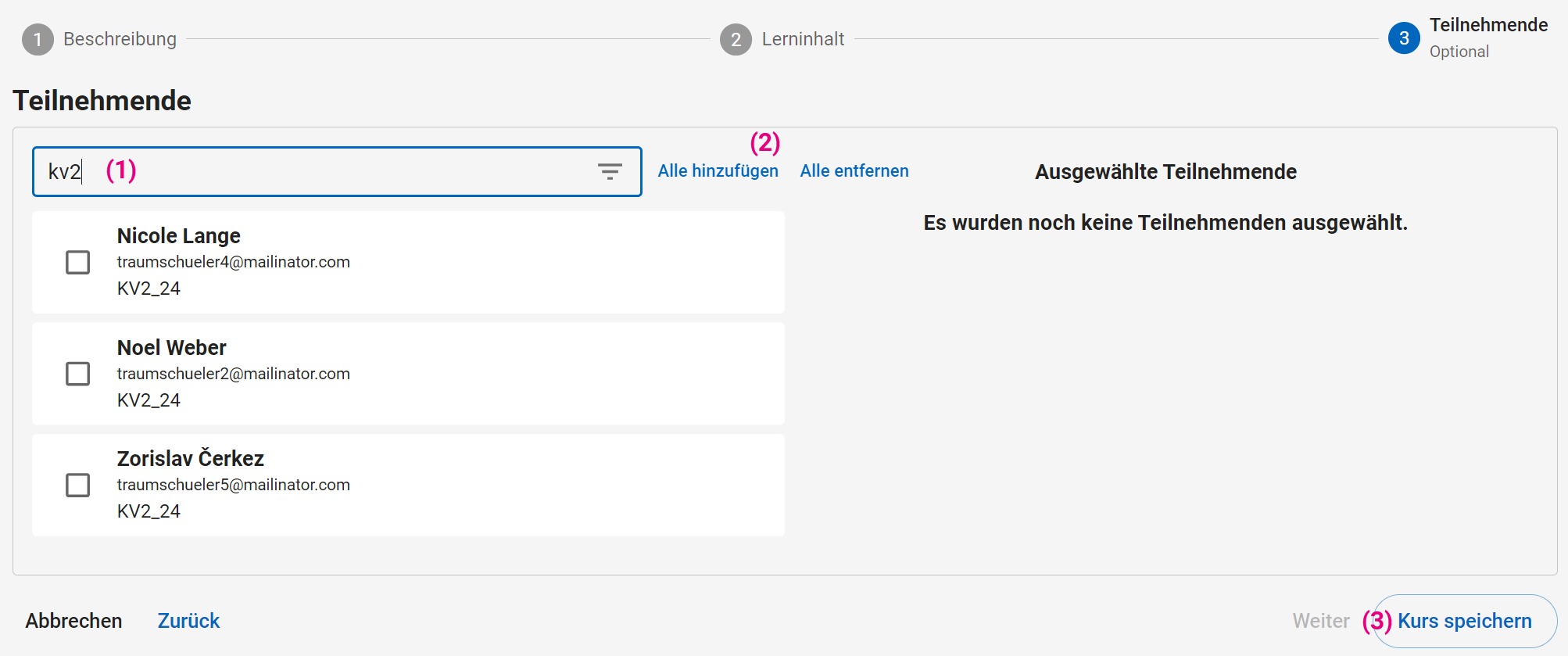Kurs bearbeiten: Wie füge ich meinem Kurs Teilnehmende hinzu?
Drucken
Geändert am: Fr, 12 Jul, 2024 um 5:07 NACHMITTAGS
- Klicken Sie bei dem Kurs, den Sie bearbeiten möchten, auf das Stift-Symbol Bearbeiten.


- Wählen Sie oben den Abschnitt 3 Teilnehmende.

- Hier sehen Sie alle Mitglieder Ihrer Institution. Um Teilnehmende hinzuzufügen, haben Sie drei Möglichkeiten.
Teilnehmende einzeln hinzufügen: Scrollen
- Um alle Teilnehmenden anzusehen, scrollen Sie durch die Liste der Teilnehmenden.
- Klicken Sie auf die Checkbox, um eine Person dem Kurs hinzuzufügen.
- Wiederholen Sie den Vorgang, bis alle gewünschten Personen rechts im Bereich Ausgewählte Teilnehmende aufgeführt sind.
- Klicken Sie abschliessend auf Kurs speichern.

Teilnehmende einzeln hinzufügen: Namensuche
- Möchten Sie nach einer bestimmten Person suchen, um sie hinzuzufügen, tippen Sie den gesuchten Personennamen in das Suchfeld Teilnehmende filtern. Die Auswahl reduziert sich pro eingegebenem Zeichen.
- Fügen Sie die gewünschte Person anschliessend per Klick auf die Checkbox hinzu.
- Wiederholen Sie den Vorgang, bis alle gewünschten Personen rechts im Bereich Ausgewählte Teilnehmende aufgeführt sind
- Klicken Sie abschliessend auf Kurs speichern.
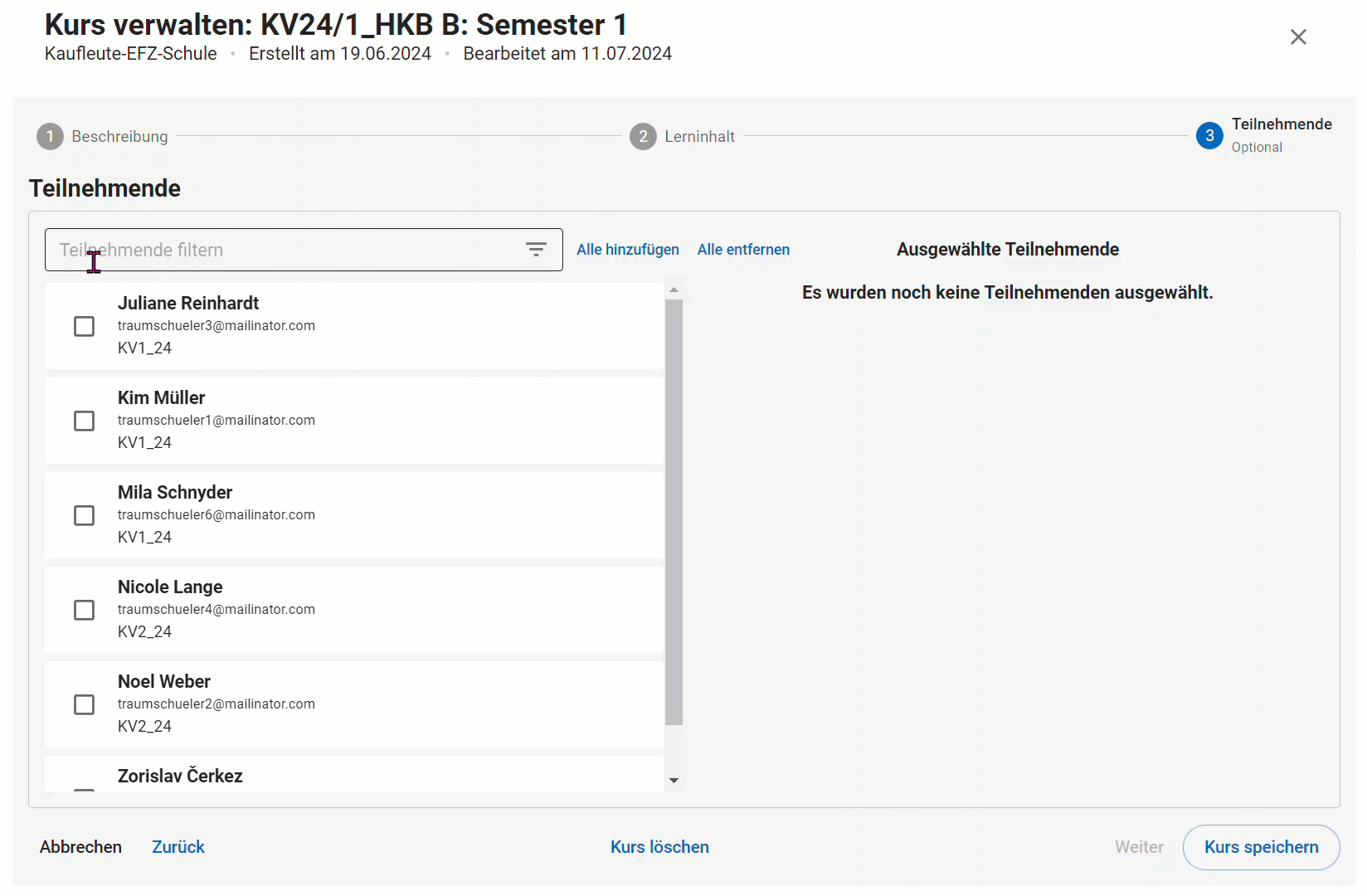
Teilnehmende klassenweise hinzufügen
- Möchten Sie eine ganze Klasse auf einmal hinzufügen, tippen Sie die gesuchte Klassennamen in das Suchfeld Teilnehmende filtern (1). Die Auswahl reduziert sich pro eingegebenem Zeichen.
Sie können jedoch nur dann nach Klassen filtern, wenn Ihr Administrator die Lernenden inklusive ihrer Klassenzugehörigkeit angelegt hat.
- Klicken Sie anschliessend auf Alle hinzufügen (2).
- Klicken Sie abschliessend auf Kurs speichern (3).
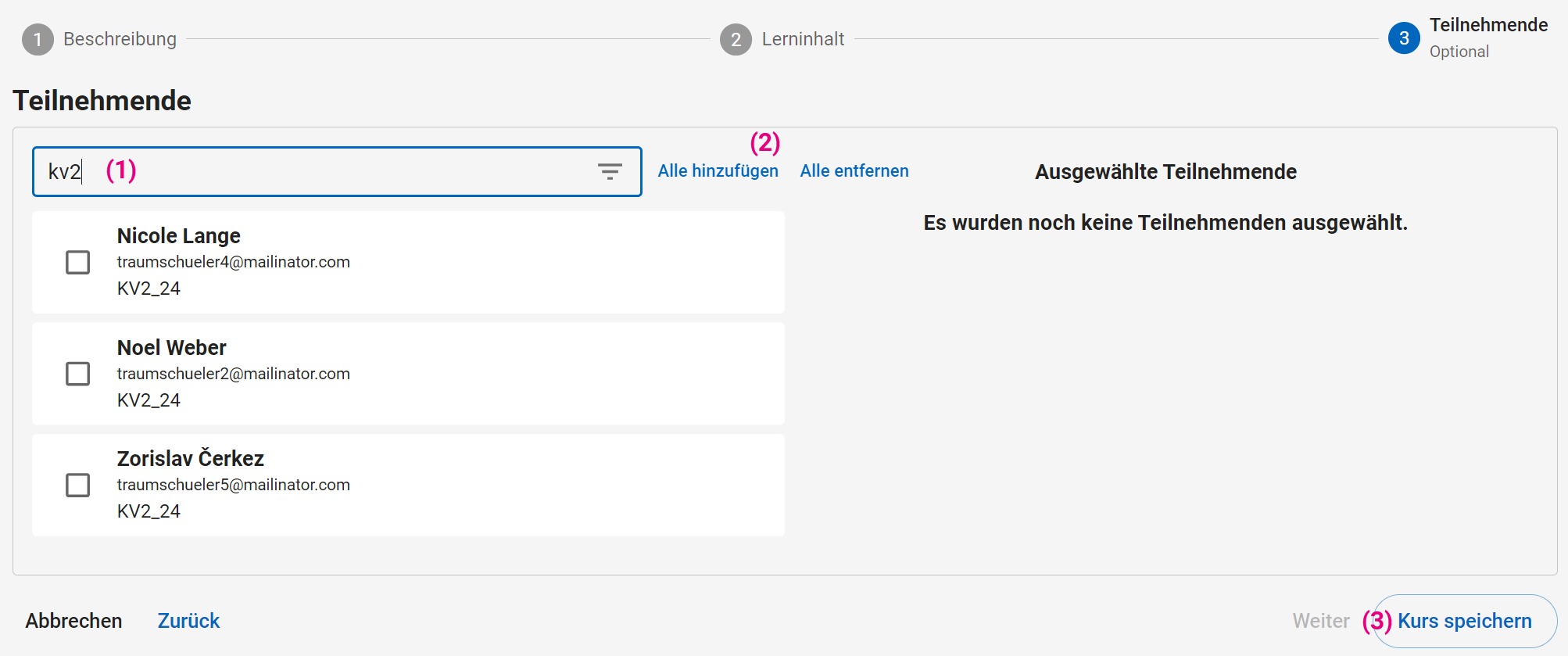
- Um gezielt nach Teilnehmenden, oder Klassenbezeichnungen zu suchen, tippen Sie im Suchfeld Ihren gewünschten Suchbegriff ein. (2)
- Um Teilnehmende auszuwählen, klicken Sie in die Checkbox. (3)
- Wollen Sie alle Personen dem Kurs hinzufügen oder aus dem Kurs entfernen, können Sie dies über die entsprechenden Wahlmöglichkeiten tun. (4)
- Wenn Sie alle Personen ausgewählt haben, die Sie hinzufügen möchten, klicken Sie anschliessend auf Kurs speichern.
War diese Antwort hilfreich?
Ja
Nein
Feedback senden Leider konnten wir nicht helfen. Helfen Sie uns mit Ihrem Feedback, diesen Artikel zu verbessern.